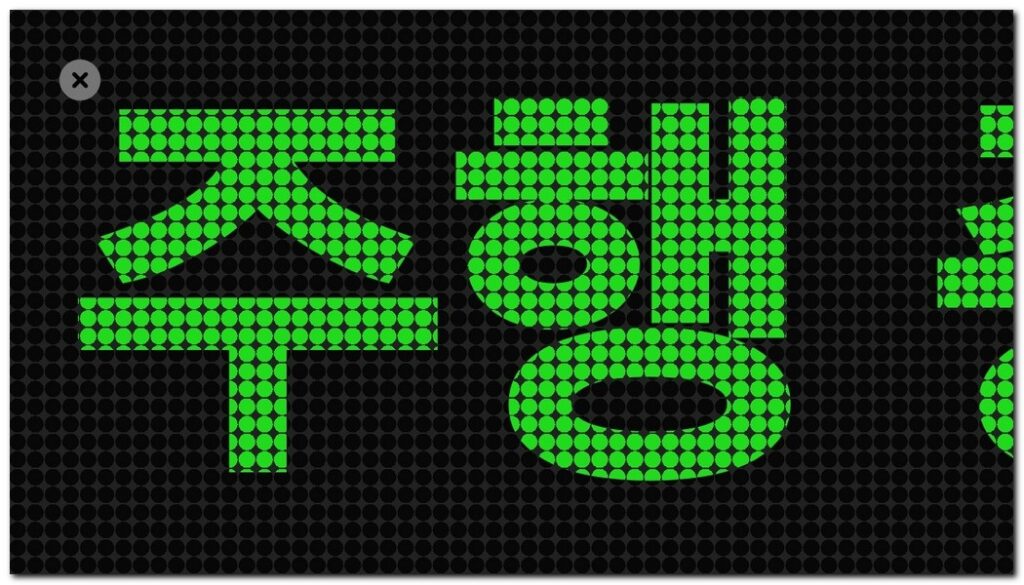간단하게 핸드폰으로 응원할 때 사용하거나 긴급한 상황에서 누군가에게 알려줄 때 네온 LED 전광판 글씨를 만들기 위해서는 휴대폰 앱에 있는 네온 LED 앱을 설치해서 사용하면 됩니다.
실제 우리가 알고 있는 외부에서 보여주는 전광판을 설치하는 것은 쉬운 작업이 아닙니다. 작업 비용도 많이 들고, 시간이 소요되기 때문에 간단하게 네온사인 LED 전광판 글씨를 만들기 위해서는 휴대폰만 있어도 충분하죠.
갤럭시폰에서 전광판 글씨 만들기
갤럭시폰에는 자체적으로 전광판 글씨를 만들 수 있는 기능은 없습니다. 그래서 별도로 앱을 설치해 줘야 되는데요, 구글플레이스토어에 접속해서 네온 LED를 입력해서 찾으면 여러 가지 전광판 앱을 찾을 수 있습니다.
기능은 대부분 비슷하기 때문에 우선 led 전광판 앱을 설치해서 사용하는 방법에 대해서 알아보겠습니다.
전광판 글씨 쓰기
기본적으로 간단히 전광판에서 글씨를 작성할 수 있습니다. 텍스트 입력할 수 있는 공간에 휴대폰 화면에 표시하고 싶은 전광판 글씨를 입력합니다.
그리고 전광판 화면이 정지해 있지 않고, 움직이게 하려면 스크롤 방향을 선택해 주면 됩니다. 왼쪽으로 움직일 것인지 오른쪽으로 움직일 것인지 정도만 설정해 주세요.
추가적으로 글씨의 반짝임 효과도 넣어주면 좋습니다.

글씨 크기와 글꼴 선택하기
글씨의 크기나 글꼴을 선택해 줌으로써 보다 큰 효과를 만들 수 있습니다. 아무래도 전광판 글씨의 크기가 커야 멀리서도 잘 보이고, 글꼴의 형태에 따라서도 보기 편할 것입니다.
그래서 글씨 크기와 글꼴 선택은 필수적으로 해주세요. 글꼴 선택은 하지 않더라도 글씨 크기는 가장 크게 하는 것이 좋습니다.
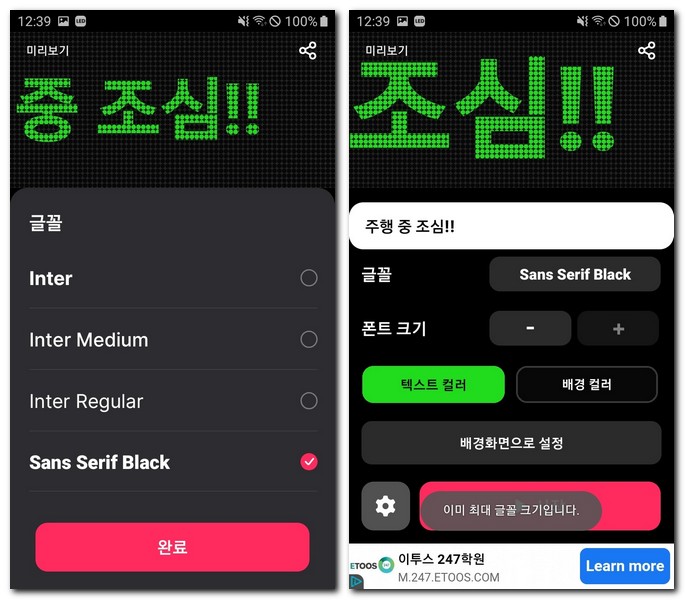
화면 켜진 상태로 유지하기
전광판 글씨를 만들고 나서 휴대폰을 가로모드나 세로 모드 등으로 계속 들고 있어야 됩니다. 필요시 고정해서 배치해야 될 때도 있는데요, 이럴 경우에는 화면이 켜진 상태에서도 전광판 글씨가 계속 표시되도록 해야 됩니다.
휴대폰 화면이 꺼져버리면 안 되기 때문이죠. 이러한 설정도 전광판 앱에서 직접 할 수 있습니다.
설정 -> 화면을 켜진 상태로 유지 -> 활성화
이렇게 설정하게 되면 화면이 계속 켜진 상태에서 전광판을 확인할 수 있습니다.
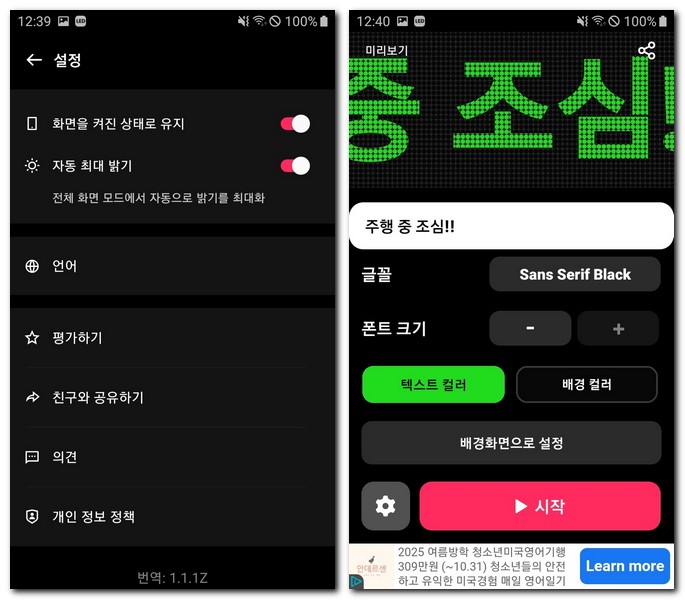
글자색, 배경색 변경하기
기본적으로 검정 배경색에 흰색 글씨로 되어 있습니다. 아무런 글씨 효과도 없는 전광판이라면 가독성이랑 시선을 끌만한 것이 아니기 때문에 추천하지 않습니다.
그래서 글자색이랑 배경 색상을 변경해주도록 합니다. 텍스트 컬러, 배경 컬러라는 메뉴가 있습니다. 메뉴를 선택하게 되면 다양한 색상을 선택할 수 있습니다. 그라데이션 효과도 넣을 수 있기 때문에 하나 씩 선택해서 색상을 바꾸도록 합니다.
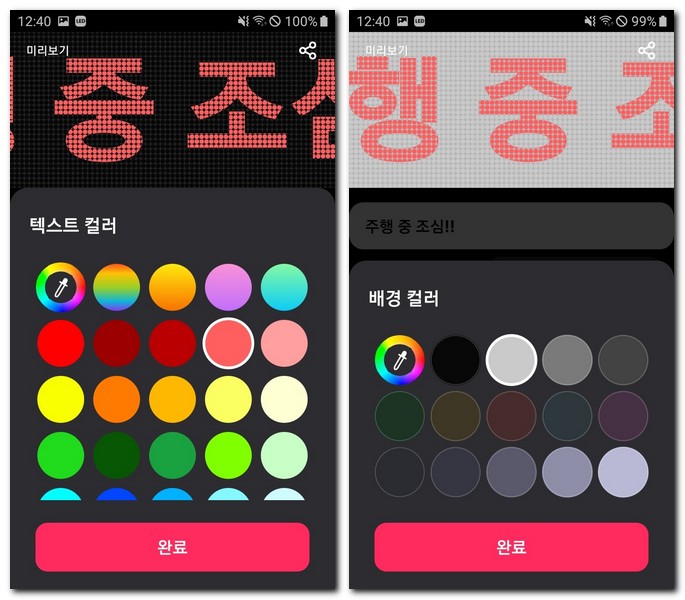
휴대폰 화면에 글씨 띄우기
이제 휴대폰 화면에 글씨를 띄어보도록 하겠습니다. “▶시작” 버튼을 누르게 되면 휴대폰 화면에 방금 완성한 움직이는 글씨를 확인할 수 있습니다.